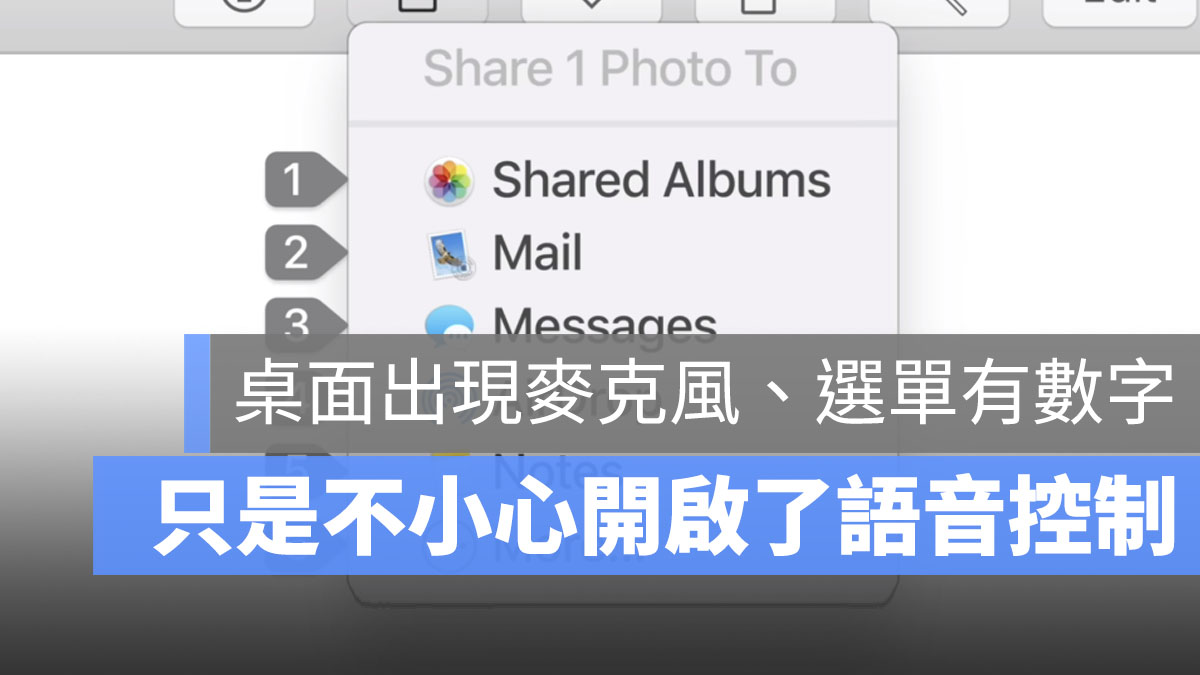近日有網友在社團中詢問自己的 iPhone 出現了藍色的框框,而且不斷跳動,不知道是出現什麼問題。其實這個狀況一般人不太會遇到,會有這樣的現象主要是因為 iPhone 內輔助使用的「切換控制」功能被打開了。
如果你的 Apple Watch 也有出現類似的狀況,可以參考《Apple Watch 出現藍色框框怎麼辦?關掉輔助觸控功能就解決了》這篇文章內的教學。
切換控制:利用其他方式代替觸控操作手機
正常來說我們使用手機的方式都是利用我們的手指頭,但「切換控制」這個功能可以讓你設定其他方式控制手機,預設的功能是那個藍色的框會不斷地自動在頁面上目前所有可以點按的控制相中循環的切換,為的是讓你可以利用指定的動作來選取目前藍色框框的控制項
例如下方從桌面開始打開 App 切換功能,可以利用選單操作左右滑,然後選擇要切換的 App 後,在 App 內點按各種功能,或是上下滑動頁面。
以上的操作並沒有手在觸控螢幕,也不是用什麼藍芽滑鼠之類的,完全都只是利用頭部轉動與臉部的表情控制達成,雖然流程上會比較慢,但是偵測的準確度其實蠻高的,不過就是你得一直對著手機鏡頭張嘴、吐舌、挑眉之類的,旁人看起來可能會有點尷尬啦。
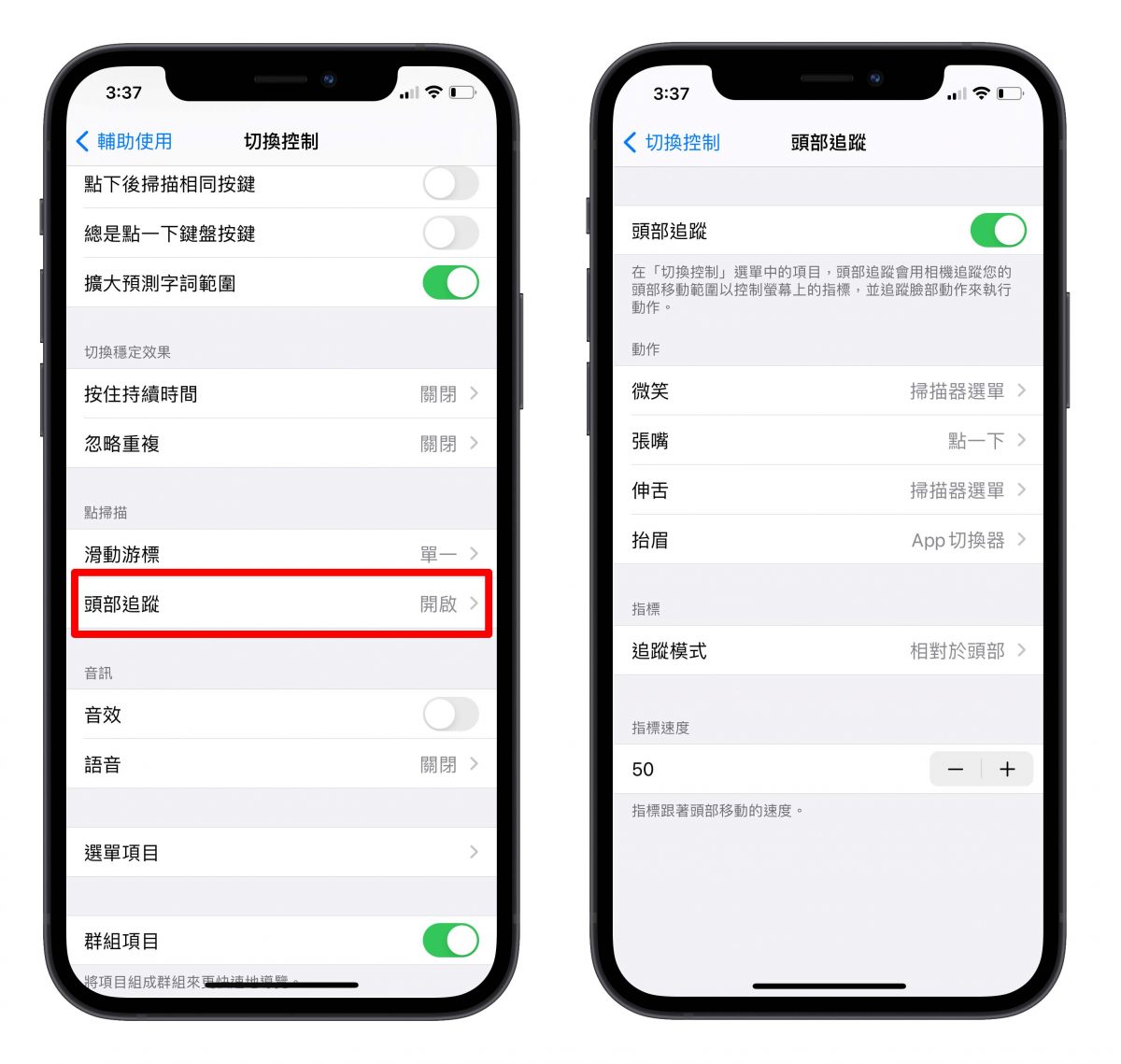
而這些的動作都是可以自己去更改和設定的,例如上述利用頭部往左或往右擺的動作來操控手機,或是開啟頭部追蹤功能,這樣前鏡頭就會去追蹤你頭部的位置,然後搭配臉部表情設定點一下的功能,達到不用手指頭也能完全使用手機的情況。或是在手機背面點三下或兩下來指定切換控制項。
整個手機原本的觸控動作很多,無法讓每一個身體的動作都對應到每一個功能,所以還是可以設定一些動作來開啟下列的選單,利用這裡進行細部的操作。
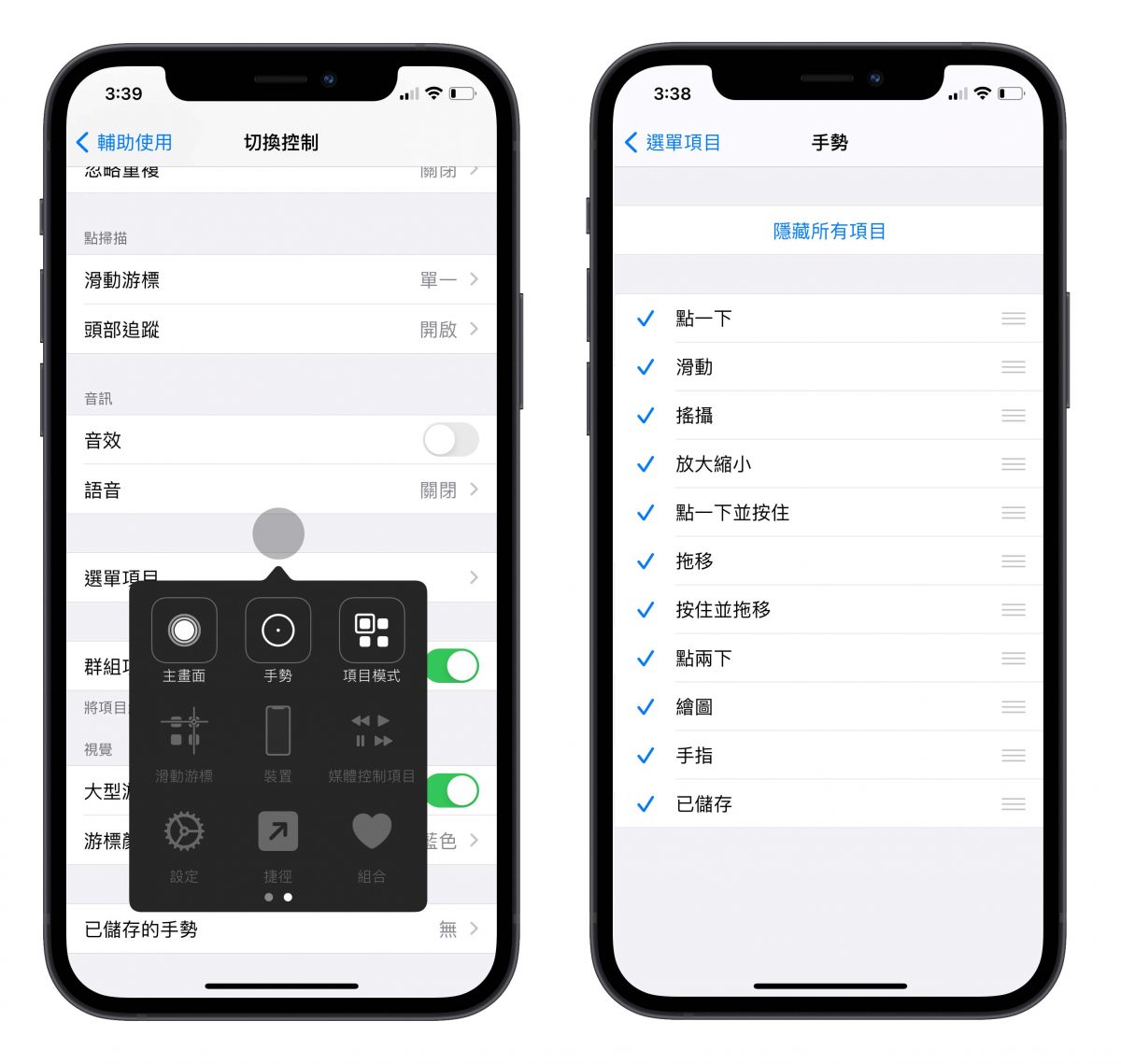
如何開啟與關閉切換控制
想要開啟與關閉切換控制的話,只要進入到「設定」中,選擇則「輔助使用」>「切換控制」頁面,將切換控制的開關打開即可。另外側邊的螢幕鎖定按鍵連按三下也能切換控制的啟動與關閉。
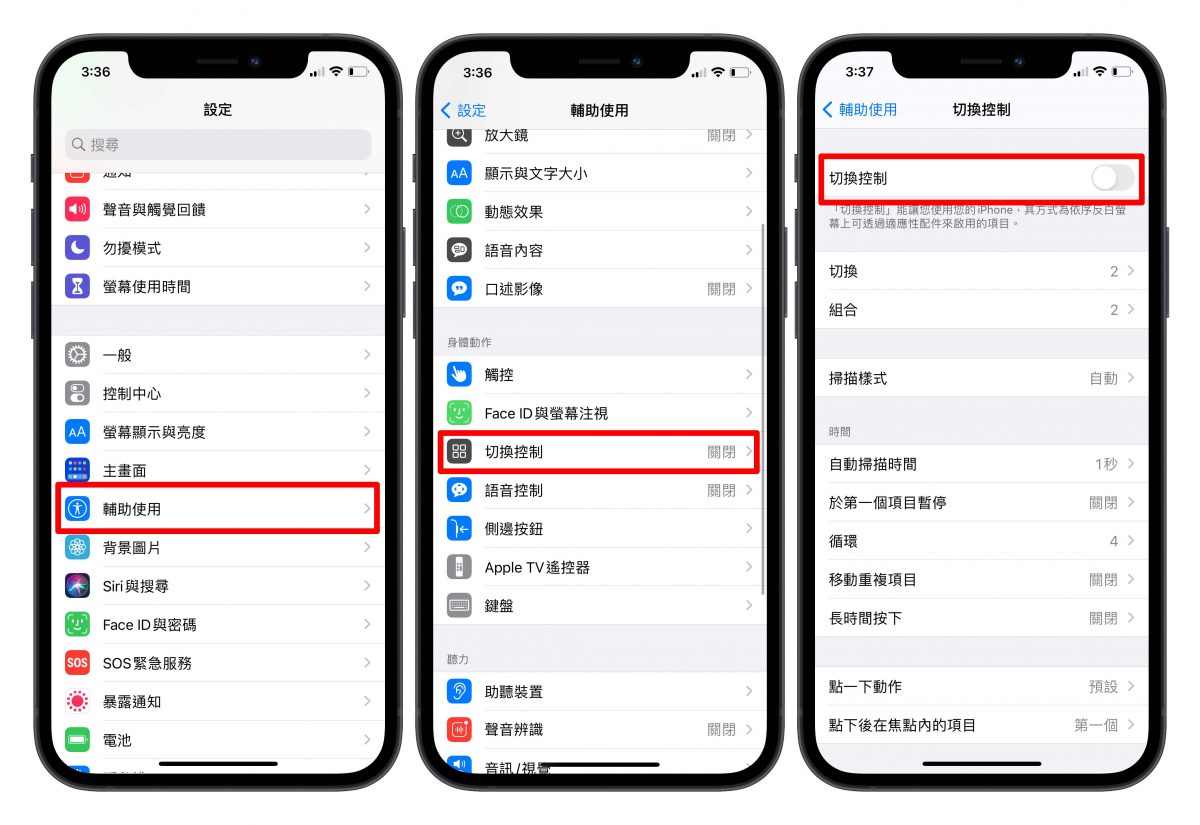
延伸閱讀》
iOS「輔助使用」功能超方便!iPhone 上最好用的七個設定
iPhone 小白點輔助使用全攻略!超多功能的快捷鍵球球怎麼用
桌面出現麥克風圖案?選單旁邊有數字?你只是啟用了輔助使用功能